การนำเข้าภาพ Google Earth ด้วย AutoCAD
ก่อนที่เราจะเห็นวิธีการทำด้วย นานา, ArcGISและเรารู้สึกประหลาดใจที่ความนิยมของ AutoCAD ทำให้ไม่สามารถเจรจากับ Google ได้อย่างดีเยี่ยมเพื่อให้สามารถทำได้เช่นกัน มาดูข้อดีข้อเสียและความน่าเกลียดของการเจรจาครั้งนี้:
... ดี ... เป็นเรื่องง่ายมาก
เลือกการใช้งานใน Google Earth
สำหรับสิ่งนี้สิ่งที่คุณต้องทำคือเปิด Google Earth ปิดการใช้งานเลเยอร์ภูมิประเทศเข็มทิศไปทางทิศเหนือและมุมมองมุมฉาก ต้องจำไว้ว่าวิธีที่ดีกว่าที่เรามีเราสามารถได้รับความละเอียดที่ดีขึ้น แต่ก็เป็นความจริงเช่นกันที่จำเป็นต้องมีภาพโมเสคจำนวนมากขึ้น

การนำเข้าภาพจาก AutoCAD
ใน AutoCAD คุณไม่ควรย่อขนาดหน้าต่าง GoogleEarth และไม่ควรปิดหน้าต่าง แต่ให้มุมมองภาพมีขนาดใหญ่ขึ้นเนื่องจากสิ่งที่โปรแกรมทำคือจับภาพ กระแส ในการใช้งาน
![]() จากนั้นใน AutoCAD เราใช้ไอคอนที่ระบุทางด้านขวา หรือเปิดใช้งานผ่านแถบคำสั่ง "importgeimage"
จากนั้นใน AutoCAD เราใช้ไอคอนที่ระบุทางด้านขวา หรือเปิดใช้งานผ่านแถบคำสั่ง "importgeimage"
หากคุณมี AutoCAD Map3D หรือ AutoCAD Civil 3D ภาพจะถูกอ้างอิงทางภูมิศาสตร์ระหว่างพิกัดของกล่อง Google Earth (ตราบใดที่ระบบการฉายถูกกำหนดไว้สำหรับรูปวาดที่ใช้งาน)
หากคุณไม่มีสองโปรแกรมก่อนหน้านี้ แต่มีเพียง AutoCAD หรือ Architectural ตัวเลือกจะเปิดใช้งานเพื่อระบุมุมทั้งสองของภาพและมุมของการหมุนราวกับว่าเรากำลังใช้ตัวจัดการแรสเตอร์ ดังนั้นล่วงหน้าจึงเหมาะสมที่จะมีการระบุมุมของจตุภาคดังที่แสดงไว้ ดังกล่าวข้างต้น ในโพสต์เกี่ยวกับการกำหนดพิกัดทางภูมิศาสตร์ของภาพจาก Google Earth ไปสู่ความชั่วร้าย
การติดตั้งส่วนขยาย
การติดตั้งแอพพลิเคชั่นนี้ ควรดาวน์โหลด จากหน้า Labs AutoDesk ในไฟล์บีบอัดเดียวกันจะมีเวอร์ชันสำหรับ AutoCAD 2007 แม้ว่าจะใช้สำหรับเผยแพร่โมเดล kml จาก AutoCAD ไปยัง Google Earth เท่านั้น
เมื่อไฟล์ได้รับการคลายซิปแล้วจะทำงานและคุณต้องเลือกเส้นทางการติดตั้งของ AutoCAD ที่เราต้องการติดตั้ง Add-on หากคุณมีมากกว่าหนึ่งโปรแกรมต้องติดตั้งหนึ่งครั้งสำหรับแต่ละไฟล์
ฉันรู้ว่า ...
แม้ว่าจะเป็นกระบวนการที่ได้รับอนุญาตจาก Google Earh แต่รูปภาพจะเป็นสีเทาและไม่เป็นสีตามข้อกำหนดของ Google แม้ว่าจะมีผู้ที่จัดการเช่นนี้ เช่นเดียวกับในกรณี ของตาข่าย 3D เลียเป็นวัสดุ
จากนั้นภาพที่นำเข้าจะถูกเก็บไว้ในโฟลเดอร์เดียวกันกับไฟล์ DWG ถูกบันทึกด้วย .jpg ขยายและการใช้ตัวอักษรตัวแรกของชื่อไฟล์เวกเตอร์ ... แม้ว่ามันจะเป็น JPG กับคุณสมบัติ georeference
ขนาดพิกเซลคือความละเอียดของหน้าจอที่แสดงขึ้นเพื่อให้สามารถจับภาพได้มากขึ้นขนาดของพิกเซลจะเล็กกว่าเนื่องจากไฟล์จะรับรู้พิกัดของเฟรมเท่านั้นและขยายไปยังมิติข้อมูลนั้น
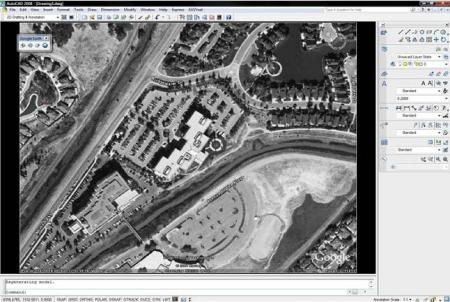
น่าเกลียด
- เป็นเครื่องมือในการทดลอง AutoDesk ไม่รับรองว่าจะรวมไว้ในรุ่นถัดไปหรือเปล่า ... เราหวังอย่างนั้น
- เนื่องจากเป็นเวอร์ชันสำหรับห้องปฏิบัติการ จึงเสนอ "ตามที่เป็น" แต่ AutoCAD ก็เป็นเช่นนี้เสมอ และในกรณีของ Google ทุกอย่างเป็นรุ่นเบต้า
- เครื่องมือนี้ใช้ได้กับเวอร์ชัน 2008 เท่านั้นทั้ง AutoCAD, AutoCAD Architectural, AutoCAD Civil 3D และ AutoCAD Map 3D
- ใช้งานได้กับใบอนุญาตของ Google Earth Proเห็นได้ชัดว่าคุณไม่ต้องเสียเงิน $ 400 ที่มีมูลค่าใบอนุญาตนั้นหรือใช้แพตช์ตา
... อย่างไรก็ตามดูเหมือนว่าฉันจะเลือกที่จะทำมันต่อไป นานาเพราะมีเพียงค่าใช้จ่ายเพียง $ 245 ที่ฉันจ่ายเท่านั้น
…อัพเกรด. AutoDesk รวมเครื่องมือนี้ไว้ใน AutoCAD 2009 ฉันทำไฟล์ การปรับปรุง ของเวอร์ชันใหม่สำหรับการดาวน์โหลดดังนั้นจึงนำมารวมไว้แล้วเช่น แสดงในโพสต์นี้.
เครื่องมืออื่นที่ทำเช่นนี้และที่เกินกว่าเพราะภาพมาในสีที่มีความแม่นยำมากขึ้นและในโมเสค, en Plex.Earth





ฉันคิดว่ายังมีหนึ่งที่น่าสนใจสำหรับ 3d madca bus และฉันต้องการคู่มือ autocad 3d ในภาษาอังกฤษขอบคุณ
สิ่งที่เกิดขึ้นคือไม่ทำงานเนื่องจากการจับภาพแต่ละครั้งมีการบิดเล็กน้อยซึ่ง Google Earth ทำให้คุณไม่ให้เข้าร่วมโมเสคที่ติดตั้งหน้าจอขนาดเล็ก
นอกจากนี้หากคุณเปิดใช้งานโมเดล 3D แล้วคุณจะมีการเปลี่ยนรูปมากขึ้น
ฉันบันทึกภาพโมเสคของ Google หลายแผ่นลงในฮาร์ดดิสก์แล้วแทรกลงใน autocad และขอรับแผนที่ที่มีความละเอียดดีกว่า แต่เมื่อฉันจะวางกระเบื้องฉันสังเกตเห็นว่ามีการบิดเบือน
ในพื้นที่หนึ่งของสี่เหลี่ยมโมเสกได้ดี แต่ที่ปลายอีกด้านไม่ได้เป็นสี่เหลี่ยมจัตุรัส
ฉันจะส่งผ่านไปยัง autocad โดยใช้การอ้างอิงภาพแรสเตอร์และในหน้าต่างที่ฉันได้รับการปิดใช้งานขนาด / ok
ใช้โปรแกรมประยุกต์:
1) Screeny สำหรับ MAC คุณสามารถจับทุกอย่างที่เกิดขึ้นบนหน้าจอของคุณ
2) Camtasia สำหรับ MAC ทำหน้าที่เหมือนกับ Screeny
และด้วยวิดีโอการเดินทางของคุณ .. คุณสามารถแทรกลงใน PPT ได้
ไม่มีความคิดฉันคิดว่าคุณไม่สามารถ
ฉันกำลังทำการนำเสนอเรื่องจุดแข็งและต้องหาจังหวัดหนึ่ง ๆ ฉันต้องการซูมเข้าและบันทึกภาพด้วยกล้องผ่านทาง Google Earth จากนั้นนำเข้าสู่จุดไฟสามารถบอกฉันได้ว่าจะทำอย่างไร
ขอบคุณมาก
ฉันต้องการทราบว่าฉันสามารถนำเข้าวิดีโอ (ซึ่งบันทึกเป็นภาพเดินทางด้วยกล้องที่มีให้กับโปรแกรม) จาก Google Earth ไปยังจุดไฟ
ขอบคุณล่วงหน้า
ฉันไม่ได้เรียกใช้คำสั่ง Importgeimage แม้ว่าจะทำตามคำแนะนำ
คุณหมายถึงการบิดเบือนอะไร?, การกระจัด, การบิด….?
เมื่อแทรกภาพที่สแกนแสดงความผิดเพี้ยนใน X หรือ Y ทุกคนรู้วิธีการแก้ไขการบิดเบือนในแต่ละแกนหวังว่าใน autocad?
ใช่ฟีเจอร์ในเวอร์ชัน 2008 มีอยู่แล้ว
ฉันมี AutoCad C3D 2008 ฉันไม่สามารถนำเข้าด้วยคำสั่งที่คุณพูด…แต่ฉันพบว่าฉันสามารถนำเข้าพื้นผิวโดยไม่มีรูปภาพด้วยคำสั่ง “importgesurface”
สวัสดี
ฉันต้องการทราบข้อมูลเพิ่มเติมเพื่อทำงานร่วมกับ Autodesk Land Desktop
ฉันลองใช้เครื่องมือที่น่าสนใจ (Google Map Downloader) เพื่อจับภาพ PNG ของ Google Map
รุ่นฟรีซูมเข้า 13 ซูม
นอกจากนี้ยังช่วยให้คุณสามารถเข้าร่วม png ทั้งหมด
จากนั้นให้ควอนตัม GIS และรายงานข้อมูลทางภูมิศาสตร์ตามมุม (มุมมองกับประมาณการ) และใช้ฐานข้อมูลใน GIS ของคุณ
ทักทายคุณ
บทแนะนำที่น่าสนใจขอแสดงความยินดี